Вашият компютър е твърде бавен, за да се справи с вашата ежедневна работа и как можете да го поправите?
разни / / August 05, 2021
Опитвате се да сте сигурни, че изпълнявате ежедневните си задачи и изчиствате всичко от списъка със задачи за деня, но компютърът просто продължава да разочарова усилията ви и не може да отговори на вашите нужди в резултат на забавяне производителност.
Това може да се дължи на много причини и в тази статия ще ви помогна да установите защо компютърът ви може да се забавя надолу, както и решения, които да помогнат да се поставят нещата на място, за да се гарантира, че ежедневната ви работа не е засегната, поне не от вашата компютър.

Съдържание
-
1 Защо компютърът ви е твърде бавен и начини за поправянето му
- 1.1 Твърде много работещи програми
- 1.2 Твърде много отворени раздели на браузъра
- 1.3 Твърде много стартиращи програми
- 1.4 Режим с ниска мощност
- 1.5 Недостатъчно място в паметта
- 1.6 Максиран твърд диск
Защо компютърът ви е твърде бавен и начини за поправянето му
Е, има много причини, поради които компютърът ви е твърде бавен, за да се справя с ежедневните натоварвания като редактиране на вашите видеоклипове, сърфиране в мрежата, работа с MS Office или друга задача. Това може да е досадно за много потребители, когато процесорът им изостава или е твърде бавен. В моя случай се нуждая от компютър, който да се справи с всичките ми задачи за писане на съдържание възможно най-бързо, без никакви препятствия. В това ръководство нека да разгледаме някои от често срещаните проблеми и тяхното решение.
Твърде много работещи програми
Да, компютрите трябва да могат да изпълняват много програми едновременно, без никакви неприятности, но има момент, в който изпълняваните програми са прекалено много, за да могат да обработват скоростта на обработка и паметта на компютъра ви и не можете да превключвате между тях толкова гладко, колкото би трябвало нормално.
Решение: Винаги затваряйте всички програми, които не използвате активно, за да избегнете ситуация, в която твърде много от тях работят във фонов режим.
Твърде много отворени раздели на браузъра

Друго нещо, което може да забави компютъра ви, е, че има твърде много раздели, отворени наведнъж на вашия браузър. Може да направите това, защото искате да намирате лесно съдържание в бъдеще и след това отворените ви раздели продължават да се трупат и ако някои от тези раздели се опресняват автоматично, това може да доведе до забавяне или замръзване на компютъра ви нагоре.
Решение: Опитайте всичко възможно да имате само две до три отворени раздели на браузъра веднага в един прозорец на браузъра. Ако държите раздели за бъдещи справки, можете също да използвате Отметка функция в Chrome, Microsoft Edge, Сафари или Firefoxи винаги можете да се върнете към отметките си, за да получите достъп до тях.
Твърде много стартиращи програми
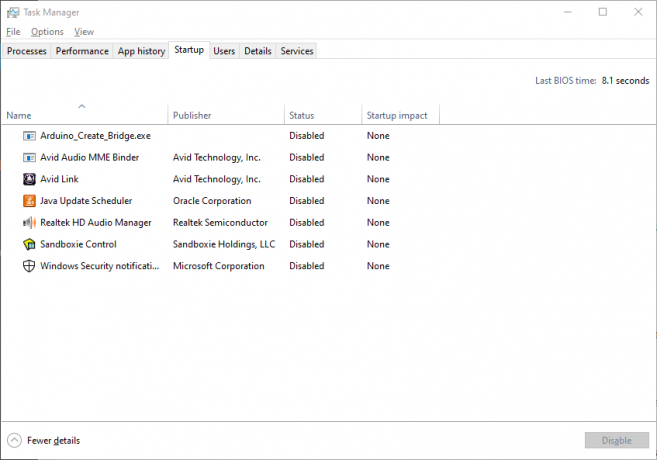
Много от новоинсталираните приложения са настроени да стартират автоматично веднага щом стартирате вашия компютър и те продължават да работят през целия период, когато компютърът ви е включен, а вие може дори да не сте осъзнат. Това може да доведе до много ниска скорост на компютъра.
Решение: За Mac, отидете на Приложения> Системни предпочитания> Потребителски групи> Елементи за вход, и в списъка с програми премахнете отметката от всички приложения, които не би трябвало да стартирате по време на стартиране, реорганизирайте файловете си в съответните им папки и също така изтрийте неизползваните икони на работния плот.
За Windows 7 и по-стари, отидете на Старт, търся Системна конфигурация, след това отидете на Стартиране и премахнете отметката от всяка програма, която искате да премахнете
За Windows 8 и 10, Windows + X> Диспечер на задачите> раздел Стартиране, и след това деактивирайте всички приложения, които искате да премахнете, като щракнете с десния бутон върху тях.
Режим с ниска мощност
Една от характеристиките на някои лаптопи с Windows е възможността да променяте настройките на захранването, за да ви помогне да увеличите производителността или да увеличите живота на батерията или дори да балансирате и двете. Режимът с ниска мощност ви помага да увеличите максимално живота на батерията на компютъра, като същевременно минимизирате производителността. Това може да доведе до намаляване на скоростта на компютъра ви, тъй като това се влияе от производителността.
Решение: Отидете на Контролен панел> Хардуер и звук> Опции за захранване и в списъка с опции вляво от екрана кликнете върху Създайте план за захранване. Има 3 опции, Балансиран, енергоспестяващ и Висока производителност. Кликнете върху последното, посочете каквото искате и създайте плана. Това ще ви помогне да увеличите максимално производителността на вашия компютър.
Недостатъчно място в паметта
Типът програми, които стартирате на вашия компютър, също може да допринесе за ниската производителност на вашата система. Някои програми отнемат много място на вашия RaM, за да се стартират в сравнение с някои други (примери са тежки графики, редактиране на снимки или видео програми) и ако се опитате да стартирате този вид програми на компютри от среден клас, които не могат да се справят, това ще повлияе на системата ви производителност.
Решение: Ако работите с тежки програми на вашия лаптоп, трябва да обмислите използването на поне 4GB RAM и да надстроите вашата RAM не е ужасна задача, просто се уверете, че знаете опциите за надстройка на RAM, които са налични за вашия компютър.
Максиран твърд диск
Изтеглянията, програмите, актуализациите на програмите, временните файлове и дори файловете на изтрити приложения се съхраняват във вашия твърд диск и всички те се изграждат докато вашият твърд диск се напълни и ако твърдият ви диск се напълни до 95%, производителността на вашата система може да бъде намалена с 50%, тъй като няма повече място за запазване на временни файлове, необходими за операционните програми, така че все едно операционната система не знае как да работи правилно вече.
Решение: Изтрийте всички ненужни програми от компютъра си, както и техните файлове, също така изпразвайте кошчето си от време на време, за да изчистите компютъра си от изтрити файлове, които се намират във вашата кошница. Можете също да премествате файлове в облачно хранилище, за да оптимизирате пространството във вашата система.
Опитайте някоя от горните опции, за да коригирате ниската производителност на компютъра си и за нула време ще изпълнявате задачите си без проблеми с производителността от компютъра.



